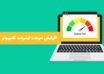آموزش حذف تاریخچه مرورگر microsoft edge | جهت مشاهده این ترفند به ادامه مطلب بروید .
آموزش حذف تاریخچه مرورگر microsoft edge
( پاک کردن هیستوری مرورگر edge )
برای حذف تاریخچه یا همان History مرورگر مایکروسافت Edge ( شامل موارد جستجو شده ، پسوردها ، کوکی ها و … ) این آموزش بسیار ساده را تا انتها دنبال نمایید ؛ با سایت آموزشی کینگ لرن همراه باشید .
شروع آموزش :
1 _ بعد از بازکردن مرورگر بر روی سه نقطه گوشه صفحه کلیک کنید . ( و یا کلید Alt + X را فشار دهید ) .
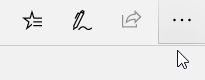
2 _ وارد بخش History شوید . ( فشردن کلید ترکیبی Ctrl + H ) .
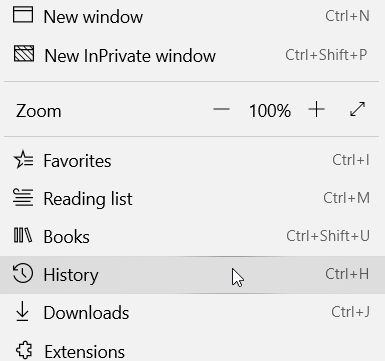
3 _ در این مرحله بر روی گزینه Clear History کلیک نمایید .
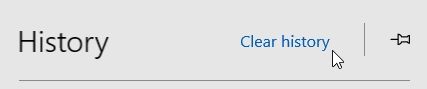
4 _ برای پاک کردن تمام اطلاعات موجود ، همه گزینه ها را علامت زده و سپس Clear را بزنید .
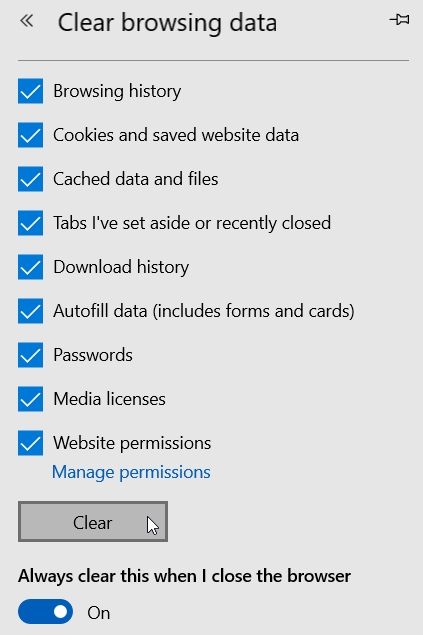
5 _ اگر مایل هستید که همیشه بعد از بستن مرورگر تاریخچه آن به صورت کامل حذف شود ، گزینه Always clear this when I close the browser را فعال کنید ( بر روی On قرار دهید ) .